
Siri टेक्स्ट टू स्पीच का उपयोग कैसे करें
Siri टेक्स्ट टू स्पीच का चरण-दर-चरण प्रक्रिया जानें, और देखें कि यह ElevenLabs के मुकाबले कैसा है।
Siri, Apple का वर्चुअल असिस्टेंट, कई लोगों के जीवन का अभिन्न हिस्सा बन गया है।
बिना फोन उठाए अलार्म सेट करना चाहते हैं? Siri से पूछें।
ड्राइविंग करते समय किसी को कॉल करना चाहते हैं? Siri से पूछें।
टेक्स्ट को जोर से सुनना चाहते हैं? Siri से पूछें।
Siri की टेक्स्ट टू स्पीच क्षमता यूज़र्स को उनके फोन या टैबलेट पर टेक्स्ट डिक्टेट करने की अनुमति देती है, जो दृष्टिहीनता, शारीरिक विकलांगता, या जो पढ़ने के बजाय सुनना पसंद करते हैं, उनके लिए बेहद सहायक है।
इस लेख में, हम आपको दिखाएंगे कि अपने iPhone या iPad डिवाइस पर Siri टेक्स्ट टू स्पीच का उपयोग कैसे करें। चाहे आप यात्रा कर रहे हों, काम कर रहे हों, या बस मल्टीटास्किंग कर रहे हों, Siri टेक्स्ट टू स्पीच जीवन को आसान और अधिक उत्पादक बना सकता है। हमारे साथ जुड़ें और जानें कि अपने iPhone या iPad के हैंड्स-फ्री नियंत्रण के लिए Siri टेक्स्ट टू स्पीच का उपयोग कैसे करें।
मुख्य बातें
- Siri की टेक्स्ट टू स्पीच सुविधा का उपयोग Apple डिवाइस पर एक्सेसिबिलिटी सेटिंग में जाकर और 'Speak Selection' को विशेष टेक्स्ट के लिए और 'Speak Screen' को पूर्ण पृष्ठ पढ़ने के लिए सक्षम करके किया जा सकता है।
- टेक्स्ट टू स्पीच कार्यक्षमता उच्च स्तर की कस्टमाइज़ेशन की अनुमति देती है, जिसमें बोलने की गति का समायोजन, वॉइस चयन, और बोले गए टेक्स्ट को ट्रैक करने के लिए सामग्री हाइलाइटिंग सक्षम करना शामिल है।
- हालांकि, ElevenLabs जैसे प्रमुख टेक्स्ट टू स्पीच प्रदाता अधिक उन्नत टेक्स्ट टू स्पीच क्षमताएं प्रदान करते हैं। इसमें उच्च गुणवत्ता वाला ऑडियो, व्यापक वॉइस कस्टमाइज़ेशन, और भावनात्मक टोन समायोजन शामिल हैं, जो उन्हें पेशेवर उपयोग के लिए Siri के टेक्स्ट टू स्पीच से कहीं बेहतर बनाते हैं।
Siri टेक्स्ट टू स्पीच का उपयोग करने के लिए चरण-दर-चरण गाइड
अपने iPhone या iPad पर Siri टेक्स्ट टू स्पीच का उपयोग कैसे करें:
चरण 1: Siri चालू करें
Siri की टेक्स्ट टू स्पीच कार्यक्षमता का उपयोग शुरू करने के लिए, यूज़र्स को पहले इसे अपने डिवाइस पर सक्षम करना होगा। यहां बताया गया है कैसे।
- खोलें सेटिंग्स ऐप।
- नीचे स्क्रॉल करें Siri & सर्च।
- में Siri से पूछें सेक्शन, क्लिक करें सुनें और चुनें "Siri" या "Hey Siri", या "Hey Siri"।
चरण 2: iOS पर टेक्स्ट टू स्पीच सक्षम करें
अब जब आपने Siri चालू कर दिया है, तो यहां बताया गया है कि इसकी टेक्स्ट टू स्पीच सुविधा को कैसे सक्षम करें।
- खोलें सेटिंग्स ऐप।
- नीचे स्क्रॉल करें और टैप करें एक्सेसिबिलिटी।
- के अंतर्गत विज़न सेक्शन, चुनें स्पोकन कंटेंट।
- टॉगल ऑन करें स्पीक सेलेक्शन और स्पीक स्क्रीन अपनी पसंद के अनुसार।
चरण 3: Siri से टेक्स्ट पढ़वाना
Siri की टेक्स्ट टू स्पीच सुविधा सक्षम करने के बाद, अब आप अपने डिवाइस से टेक्स्ट को वोकलाइज़ करवा सकते हैं। यहां बताया गया है कैसे।
- पूर्ण पृष्ठ पढ़ने के लिए स्पीक स्क्रीन: स्क्रीन स्पीकिंग को सक्षम करने के लिए, स्क्रीन के शीर्ष से दो उंगलियों से नीचे स्वाइप करके 'स्पीक स्क्रीन' को सक्रिय करें। यह सुविधा लंबे लेख या ईमेल को हैंड्स-फ्री पढ़ने के लिए आदर्श है।
- विशिष्ट टेक्स्ट के लिए स्पीक सेलेक्शन: उस विशिष्ट टेक्स्ट को हाइलाइट करें जिसे आप जोर से पढ़वाना चाहते हैं, फिर दिखाई देने वाले "स्पीक" बटन पर टैप करें। यह विकल्प उन यूज़र्स के लिए उपयुक्त है जो टेक्स्ट के विशिष्ट अनुभागों को सुनना चाहते हैं।
चरण 4: Siri की आवाज़ और भाषण विकल्पों को कस्टमाइज़ करना
Apple टेक्स्ट टू स्पीच अनुभव को अनुकूलित करने के लिए कई कस्टमाइज़ेशन विकल्प प्रदान करता है:
- Siri की आवाज़ बदलें: उसी स्पोकन कंटेंट मेनू में, विभिन्न उच्चारणों का पता लगाने के लिए वॉइसेस पर टैप करें। एक आवाज़ का चयन करने से यह सभी टेक्स्ट टू स्पीच आउटपुट पर लागू होती है।
- बोलने की गति समायोजित करें: स्पीकिंग रेट के तहत स्लाइडर का उपयोग करके एक आरामदायक गति खोजें, जिससे भाषण का पालन करना आसान हो जाता है।
- Siri पढ़ता है को हाइलाइट करना: जो Siri पढ़ता है उसके साथ दृश्य रूप से पालन करने के लिए, 'हाइलाइट कंटेंट' सुविधा चालू करें। यह आपको शब्दों को रेखांकित करने या पढ़ते समय वाक्य पृष्ठभूमि को बदलने की अनुमति देता है, और यहां तक कि Siri को जोर से पढ़ने के लिए शब्द टाइप करने या 'टाइप टू Siri' के माध्यम से टेक्स्ट अनुरोध करने की अनुमति देता है।
macOS डिवाइस पर Siri टेक्स्ट टू स्पीच का उपयोग करना
Siri की टेक्स्ट टू स्पीच सुविधा केवल iOS डिवाइस तक सीमित नहीं है—macOS भी इसका समर्थन करता है। आप अपने Mac से टेक्स्ट को उसी तरह पढ़वा सकते हैं जैसे अपने iPhone या iPad से।
macOS पर स्पोकन कंटेंट का एक्सेस करना
- क्लिक करें Apple मेनू स्क्रीन के शीर्ष बाएँ कोने में।
- चुनें सिस्टम प्रेफरेंसेस, फिर क्लिक करें एक्सेसिबिलिटी।
- नीचे स्क्रॉल करें स्पोकन कंटेंट।
- बॉक्स चेक करें स्पीक सेलेक्शन और स्पीक स्क्रीन।
त्वरित भाषण सक्रियण के लिए कीबोर्ड शॉर्टकट:
Mac पर, 'Option + Esc' का उपयोग 'स्पीक सेलेक्शन' सुविधा को शुरू या बंद करने के लिए एक त्वरित शॉर्टकट के रूप में करें। आप अन्य वॉइस फीचर्स जैसे 'स्पीक आइटम अंडर द पॉइंटर' और 'स्पीक टाइपिंग फीडबैक' के लिए कीबोर्ड शॉर्टकट्स को एक्सेसिबिलिटी के कीबोर्ड शॉर्टकट्स भाग में सेट कर सकते हैं।
Siri टेक्स्ट टू स्पीच का उपयोग करने के फायदे और नुकसान
किसी भी तकनीक की तरह, Siri की टेक्स्ट टू स्पीच के भी फायदे और सीमाएँ हैं। इन्हें समझने से आपको यह निर्णय लेने में मदद मिल सकती है कि क्या यह आपके लिए सही टूल है।
एक ओर, Siri की लिखित टेक्स्ट को स्पीच में बदलने की क्षमता iPhone पर एक्सेसिबिलिटी फीचर्स को एक्सेस और नियंत्रित करने में आसानी प्रदान करती है, जिससे यह Apple यूज़र्स के लिए एक सुविधाजनक टूल बन जाता है। दूसरी ओर, Siri की क्षमताओं में कुछ सीमाएँ हैं जो इसकी समग्र कार्यक्षमता को प्रभावित करती हैं।
Siri टेक्स्ट टू स्पीच के फायदे
जो लोग पढ़ने में कठिनाई का सामना करते हैं या बस पढ़ने के बजाय सुनना पसंद करते हैं, उन्हें Siri की TTS सुविधा लाभकारी लगती है क्योंकि यह उन्हें अनुमति देती है:
- आंखों के तनाव के बिना जानकारी एक्सेस करें
- पढ़ने के बजाय टेक्स्ट सुनें
- सामग्री का उपभोग करते समय मल्टीटास्क करें
- समझ और स्मरणशक्ति में सुधार करें
- हैंड्स-फ्री अनुभव का आनंद लें
Siri द्वारा लिखित टेक्स्ट को जोर से पढ़ने की सुविधा iOS और macOS प्लेटफॉर्म पर फैली हुई है, जिससे वॉइस के माध्यम से टेक्स्ट के साथ इंटरैक्ट करने का एक सहज अनुभव मिलता है।
Siri टेक्स्ट टू स्पीच की सीमाएँ
हालांकि, Siri वर्तमान में बाजार में सबसे अच्छा टेक्स्ट टू स्पीच विकल्प नहीं है। यहां बताया गया है क्यों।
- Siri के टेक्स्ट टू स्पीच में विशेष सेवाओं की तुलना में कम वॉइस विकल्प और सीमित भाषा समर्थन है।
- Siri वॉइस जनरेटर कभी-कभी कमांड को गलत समझ सकता है या शब्दों का गलत उच्चारण कर सकता है।
- यह केवल Apple डिवाइस पर उपलब्ध है, अन्य प्लेटफार्मों के यूज़र्स के लिए एक्सेस को सीमित करता है।
- Siri की कुछ सुविधाओं, जिसमें टेक्स्ट टू स्पीच शामिल है, के लिए इष्टतम कार्यक्षमता के लिए इंटरनेट कनेक्शन की आवश्यकता हो सकती है।
Siri टेक्स्ट टू स्पीच की तुलना ElevenLabs टेक्स्ट टू स्पीच से
Siri के टेक्स्ट टू स्पीच का पता लगाने के बाद, अब एक प्रतियोगी के साथ तुलना करने का समय है: ElevenLabs का टेक्स्ट टू स्पीच तकनीक। अपने अत्यधिक प्राकृतिक और मानव-समान वॉइस आउटपुट के लिए पहचाना गया, ElevenLabs ऑडियो गुणवत्ता के मामले में Siri की क्षमताओं को बहुत पीछे छोड़ देता है।
Siri टेक्स्ट टू स्पीच के बजाय ElevenLabs क्यों चुनें?
ElevenLabs स्पीच कंट्रोलर 29 भाषाओं में उच्च परिभाषा ऑडियो का समर्थन करता है और यूज़र्स को भावनात्मक टोन को कस्टमाइज़ करने की अनुमति देता है, जो भाषाई विविधता और अभिव्यक्ति के मामले में Siri की तुलना में अधिक बहुमुखी है।
ElevenLabs Siri से परे अपने उन्नत टेक्स्ट टू स्पीच फीचर्स के साथ उत्कृष्ट है, पेशकश करता है:
मानव-समान वॉइस आउटपुट
ElevenLabs उन्नत AI एल्गोरिदम का उपयोग करता है जो आवाज़ों को आश्चर्यजनक रूप से प्राकृतिक और मानव-समान बनाता है, Siri की सिंथेसाइज़्ड आवाज़ की तुलना में अधिक सुखद सुनने का अनुभव प्रदान करता है।
विस्तृत भाषा और उच्चारण रेंज
Siri के विपरीत, जिसमें सीमित चयन है, ElevenLabs भाषाओं और उच्चारणों की एक विस्तृत विविधता प्रदान करता है। यह विविधता सुनिश्चित करती है कि दुनिया भर के यूज़र्स अपनी मूल भाषा या पसंदीदा बोली में उच्च गुणवत्ता वाले टेक्स्ट टू स्पीच का आनंद ले सकें।
कस्टम वॉइस मॉडिफिकेशन
यूज़र्स टोन, पिच, और गति जैसे वॉइस पैरामीटर को समायोजित करने की क्षमता रखते हैं, जिससे पूरी तरह से कस्टमाइज़्ड ऑडियो आउटपुट मिलता है। इस स्तर की पर्सनलाइज़ेशन Siri की टेक्स्ट टू स्पीच सुविधा के साथ उपलब्ध नहीं है।
मल्टीमीडिया सामग्री के लिए डबिंग स्टूडियो
ElevenLabs का डबिंग स्टूडियो फीचर विस्तृत ट्रांसक्रिप्ट एडिटिंग, सटीक टाइमिंग कंट्रोल, वॉइस एडजस्टमेंट्स, और बहुभाषी समर्थन का समर्थन करता है, जिससे यह वीडियो और वॉइसओवर लोकलाइज़ेशन के लिए एक आदर्श समाधान बनता है। यह व्यापक टूलसेट पेशेवर-ग्रेड डब्ड सामग्री बनाने के लिए तैयार किया गया है।
उन्नत टेक्स्ट टू स्पीच तकनीक
अपने मूल में, ElevenLabs टेक्स्ट टू स्पीच तकनीक के लिए समर्पित है, उच्चतम गुणवत्ता वाले स्पीच सिंथेसिस को डिलीवर करने पर ध्यान केंद्रित करता है। यह फोकस क्षेत्र में बेहतर प्रदर्शन और नवाचार का परिणाम है, जबकि Siri एक सामान्य वर्चुअल असिस्टेंट है जिसमें टेक्स्ट टू स्पीच कई विशेषताओं में से एक है।
एक्सेसिबिलिटी और समावेशिता
अपने व्यापक भाषा समर्थन और कस्टमाइज़ेबल वॉइस विकल्पों के साथ, ElevenLabs यह सुनिश्चित करता है कि इसकी तकनीक एक्सेसिबल और समावेशी हो, विभिन्न आवश्यकताओं और प्राथमिकताओं वाले व्यापक दर्शकों को पूरा करती हो।
संक्षेप में, ElevenLabs उन लोगों के लिए एक अधिक परिष्कृत, यूज़र-फ्रेंडली अनुभव प्रदान करता है जिन्हें उन्नत वॉइस समाधान की आवश्यकता होती है।
अंतिम विचार
हमने वॉइस सिंथेसिस की दुनिया में गहराई से गोता लगाया है, Siri के टेक्स्ट टू स्पीच और ElevenLabs की उन्नत क्षमताओं का पता लगाया है। ये तकनीकें हमें डिजिटल सामग्री के साथ इंटरैक्ट करने के तरीके में रोमांचक संभावनाएं खोलती हैं।
Siri Apple यूज़र्स के लिए अपने डिवाइस को जोर से पढ़वाना आसान बनाता है, जो iPhones, iPads, और Macs के साथ आसानी से एकीकृत होता है। यह तब के लिए आदर्श है जब आपको मल्टीटास्किंग करते समय मदद की आवश्यकता होती है या यदि आप बिना स्क्रीन देखे सामग्री का उपभोग करना चाहते हैं।
फिर भी, यदि आप एक उचित टेक्स्ट टू स्पीच टूल का उपयोग करना चाहते हैं, तो ElevenLabs कहीं बेहतर विकल्प है। यह उच्च गुणवत्ता वाला ऑडियो और जीवन जैसी AI-जनित आवाज़ें प्रदान करता है। इसके अलावा, यह भाषाओं और उच्चारणों की एक विस्तृत श्रृंखला का समर्थन करता है, जिससे यह एक विविध वैश्विक दर्शकों के लिए एक अधिक शक्तिशाली टूल बन जाता है।
शुरू करने के लिए तैयार हैं? आजमाएं Eleven v3, हमारा अब तक का सबसे अभिव्यक्तिपूर्ण टेक्स्ट टू स्पीच मॉडल।
ElevenLabs की टेक्स्ट टू स्पीच क्षमताओं को खुद आजमाना चाहते हैं? यहां से शुरू करें।

FAQs
ElevenLabs टीम के लेखों को देखें
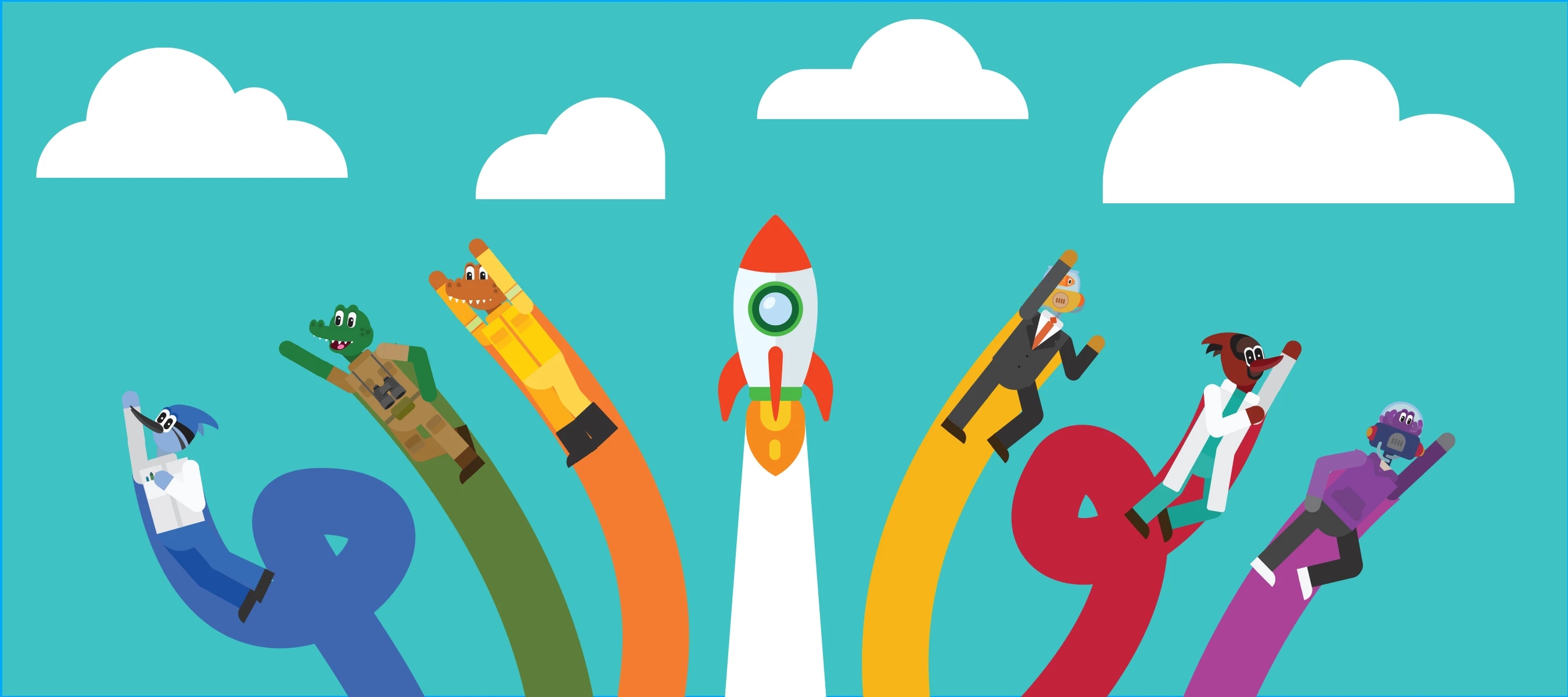
Building an edutainment universe for the next generation
Life Heroes Universe uses character-driven storytelling to inspire learning beyond the classroom.

Mozart AI builds a generative audio workstation with ElevenLabs
Granular music creation built on the Eleven Music API
